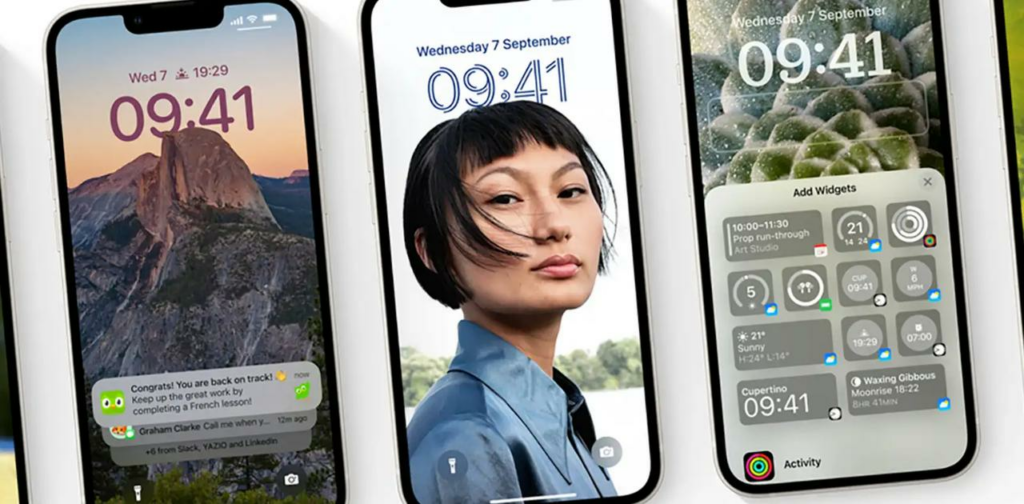iOS 16で微妙になったところを元に戻す方法
-
19,047
- David Nield – Gizmodo US
- [原文]
- ( はらいさん )
- Tags :
- アップル
- アップル製品
- iOS
- Field Guide
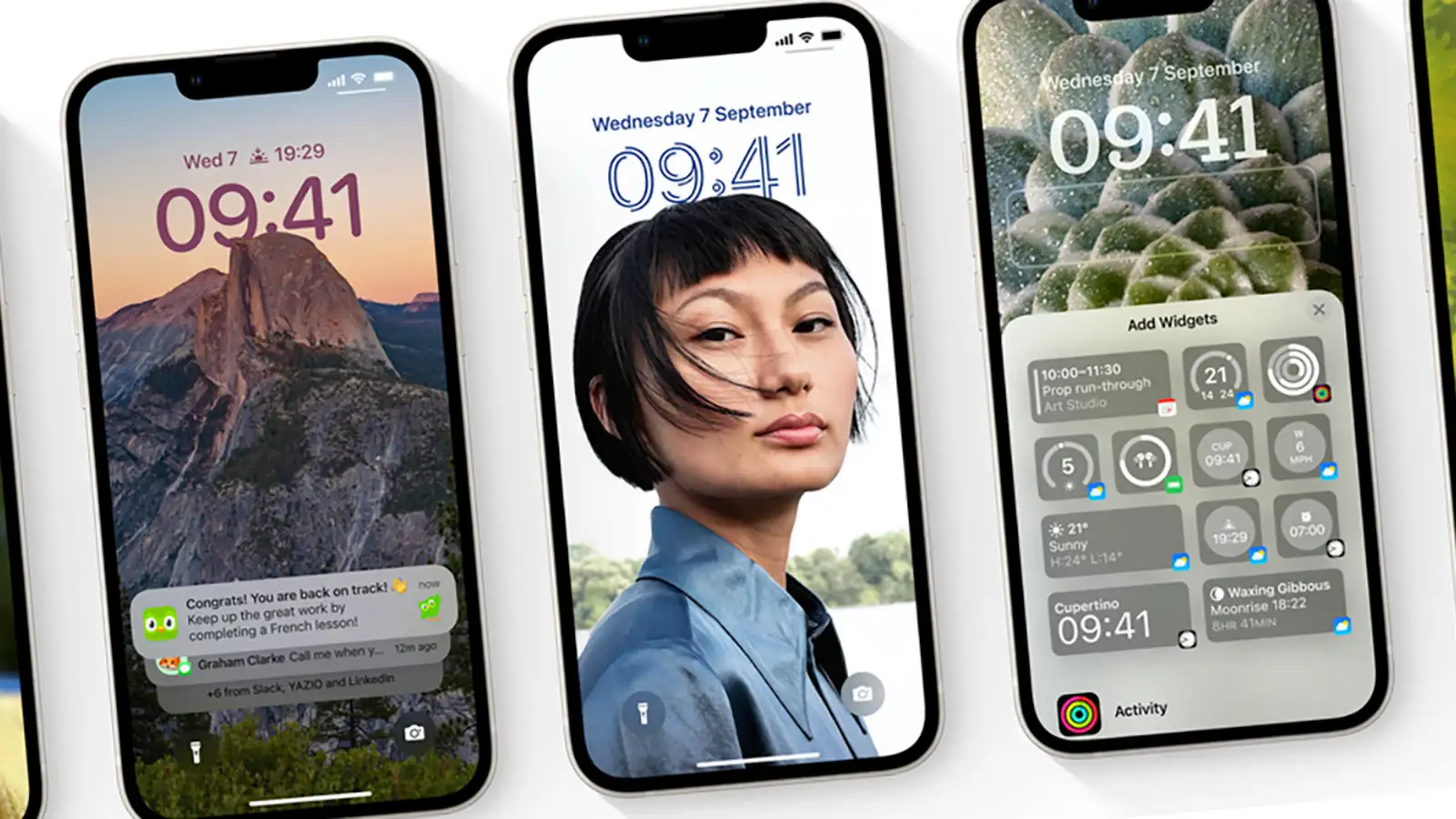
気に入らない機能はオフ!
配信から3ヶ月以上が経過したiOS 16ですが、インストールはお済みですか? もしかすると中にはiOS 16の新機能や変更点が好きじゃないって方もいると思うので、今回はiOS 16で変更されたいくつかの設定や表示方法を以前のような感じに戻す方法をお伝えします。
ホーム画面の検索バーを非表示にする方法
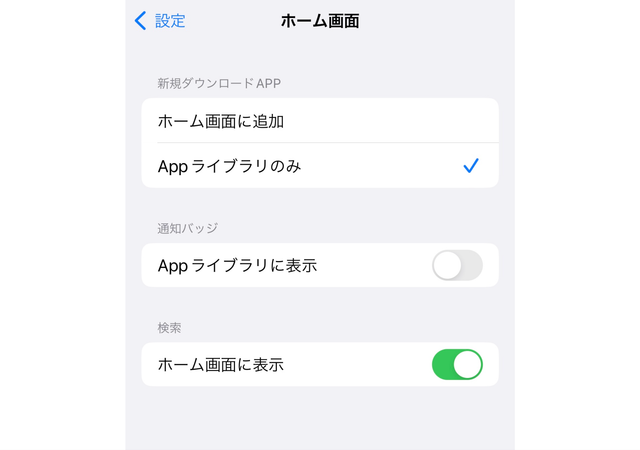
iOS 16でホーム画面下に追加された検索バーは、ちょっとした調べ物をするときに便利ですが、ホーム画面をスッキリした状態で保ちたいって方には正直うっとうしい存在かもしれません。実際この検索バーを使わなくても、ホーム画面上で画面の真ん中あたりから下に向かってスワイプすればいつでも検索画面を表示することができます。
検索バーを非表示にするには、「設定」アプリ→「ホーム画面」→「ホーム画面に表示」をオフにするだけ。また、「設定」アプリ→「Siriと検索」では、Apple(アップル)によるアプリ表示の提案をオフにしたり、アプリごとの細かい表示設定を確認することができます。
通知の表示を以前のようなパターンに戻す方法
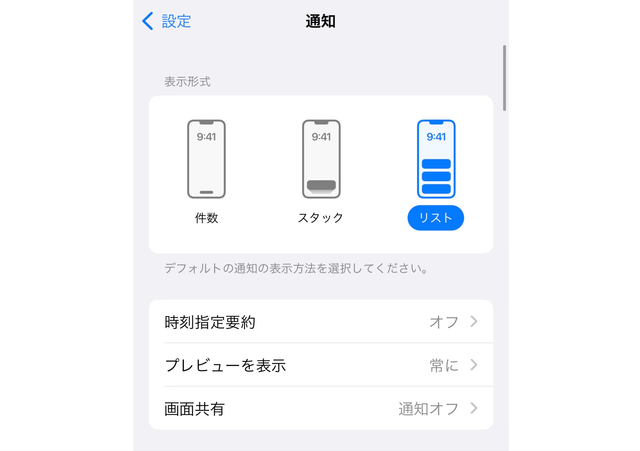
大型アップデートが配信される度に何かしらの変更が加えられる気がするiPhoneの通知画面ですが、iOS 16の場合届いた通知はロック画面下にまとめて表示されます。これに関しては、iOS 15以前のようパターンに完全に戻すことはできませんが、似たような見た目に戻すことは可能です。
通知のデフォルト表示を前のような感じに戻すには、「設定」アプリ→「通知」→「リスト」をタップします。そうすることで、ロック画面で確認する通知はリスト化されて表示されるようになります。
iOS 16の新しいロック画面には最大4つまでウィジェットを配置できるようになりましたが、常時表示対応のiPhone 14 Pro/ Pro Maxであれば(画面を起動することなく)いつでも最新の情報を確認することができます(ちなみにiOS 16.2では常時点灯時の壁紙や通知を非表示に設定できる項目がiPhone 14 Pro/ Pro Max向けに追加されていますよ)。
「メール」アプリのフォローアップの提案をオフにする方法
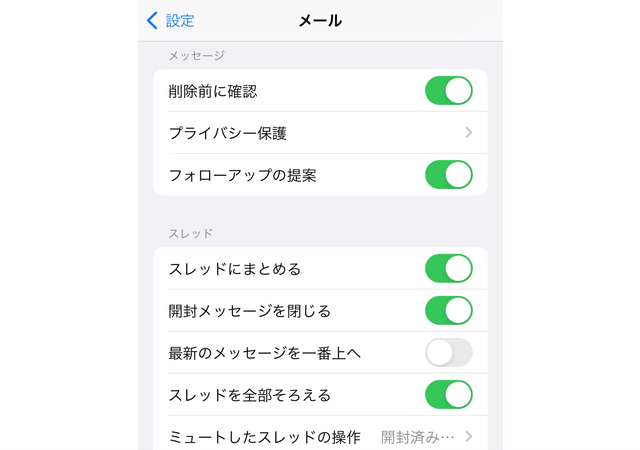
iOS 16の「メール」アプリですが、送信済みのメールに数日間返信がない場合、そのメールを受信ボックスの1番上に移動してくれる機能(フォローアップの提案)や、開封済みなのに返信をしていないメールをリマインドしてくれる(リマインダー機能)が追加されています。
リマインダー機能に関してはオフにすることはできませんが、フォローアップの提案は「設定」アプリ→「メール」からオフにできます。
「写真」アプリに表示される、おすすめのコンテンツを非表示にする方法
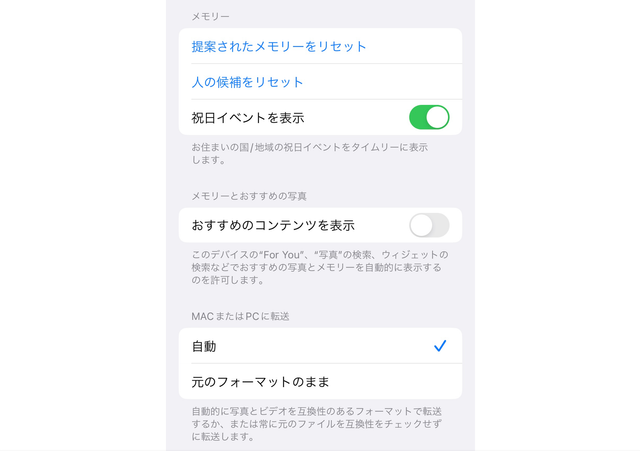
「写真」アプリのFor Youや写真ウィジェットに表示されるおすすめの写真ですが、「設定」アプリ→「写真」→「おすすめのコンテンツを表示」からオフにできます。
以前はメモリーやおすすめの写真に表示させたくない写真がある場合、1枚ずつ写真を選ぶ必要がありましたが、iOS 16ではおすすめのコンテンツの表示自体をオフにすることが可能です。
また、iOS 16の「写真」アプリでは 非表示の写真や最近削除した写真を見るのにパスワード(Touch IDやFace ID)を設定できるようになりました。この機能はプライバシー保護にも最適ですが、パスワードをいちいち入力するのが面倒、という方は「設定」アプリ→「写真」の項目から元に戻すことができます。
過去最大のアップデートともいわれるiOS 16。これを機に他の設定も見直してみるのもよさそうです。
iOS 16の新機能スゴ技15選
数か月にわたるプレビューやベータ版を経て、ついにiOS 16が登場しました。無事インストールできたら、新機能を知りたくてウズウズしますよね。メジャーなものからマ…
https://www.gizmodo.jp/2022/10/ios-16-new-tech.html
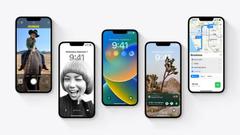
LATEST NEWS
-

Apple WatchはSeries 8・SE(第2世代)・Ultraのどれかにするのがおすすめな理由
-

海水をただの水にできたら水不足を解消できるのでは?環境負荷が低い、新しい方法が提案される
-

サンディスクが発売した「巨大なSDカードっぽい何か」を買ってみた
-

新ドローン「DJI Mini 3」が安い理由
GIZMODO REVIEWS

Apple WatchはSeries 8・SE(第2世代)・Ultraのどれかにするのがおすすめな理由

ダイソン初のヘッドホン「Zone」、着けてみた。空気清浄機つきとはいえ、10万円でこの完成度はどうかと思う

履いた瞬間に違いが分かる。サラッとしてて伸縮性抜群なソックス「アヤメ」

まるで首用湯たんぽ。ほかでは得られない心地よさを味わえるウォームリング
何をしてもどうにもならないカサカサ肌の救世主はRMKの「トリートメントオイル」でした